Come attivare il Ray Tracing in Minecraft
Pubblicato: 2022-06-28Il ray tracing è l'ultima generazione di tecnologia di rendering per avvicinare la grafica in tempo reale al fotorealismo. Ci vuole hardware di fascia alta per farlo funzionare bene, ma se hai il PC per gestirlo, non c'è nient'altro come il suo stile visivo.
Anche Minecraft, noto per i suoi mondi 3D a blocchi in stile retrò, non è sfuggito al bagliore del ray tracing. Non è abilitato per impostazione predefinita, ma se hai l'hardware giusto ti aspetta un momento magico.

Cosa fa il Ray Tracing in Minecraft?
Innanzitutto, ciò che viene generalmente definito ray tracing in tempo reale nei giochi è un approccio più avanzato noto come path tracing. L'idea generale tra i due è la stessa, ma la matematica utilizzata nel tracciamento del percorso crea un'immagine finale migliore. Per questo articolo, ci limiteremo a "tracciare i raggi", ma vale la pena conoscere il termine "traccia dei percorsi" perché compare ripetutamente nelle discussioni sulla grafica moderna.
Per un tuffo in profondità in questa tecnologia, dai un'occhiata a Cos'è il Ray Tracing? & Cosa sono il Path Tracing e il Ray Tracing?
In Minecraft, il ray tracing rende Minecraft più fotorealistico. La luce viene simulata per agire come nella vita reale. Anche le trame degli oggetti in Minecraft sono state sostituite con materiali PBR (Physical-based rendering) con modalità ray tracing attiva. In altre parole, il legno ha le caratteristiche ottiche del legno. Il metallo agisce come dovrebbe, e così via.
Il risultato è un mondo di Minecraft con riflessi, ombre e illuminazione che assomiglia più a un diorama di Minecraft del mondo reale che a un videogioco. Deve essere visto per crederci, quindi goditi gli occhi su questi screenshot.
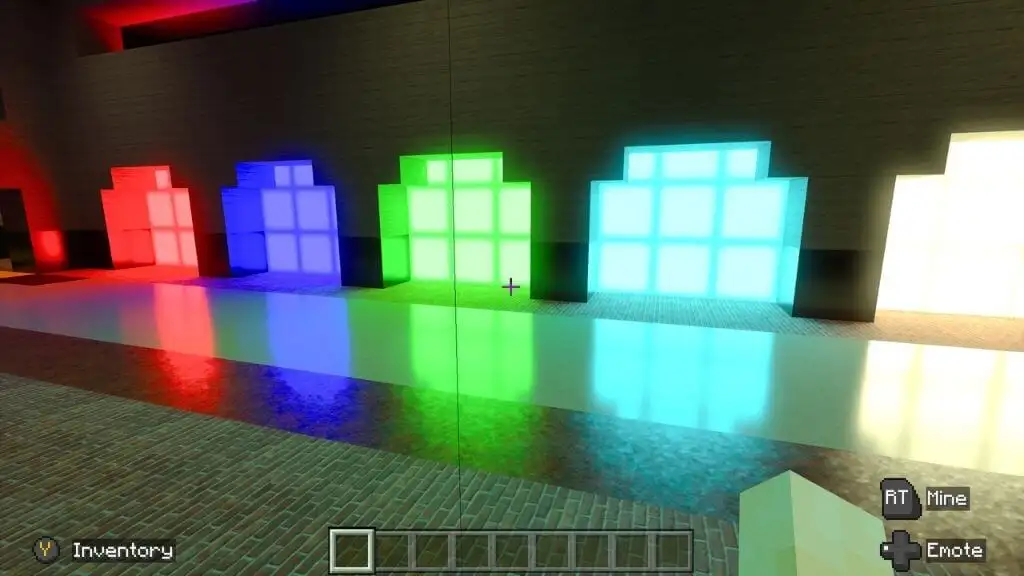
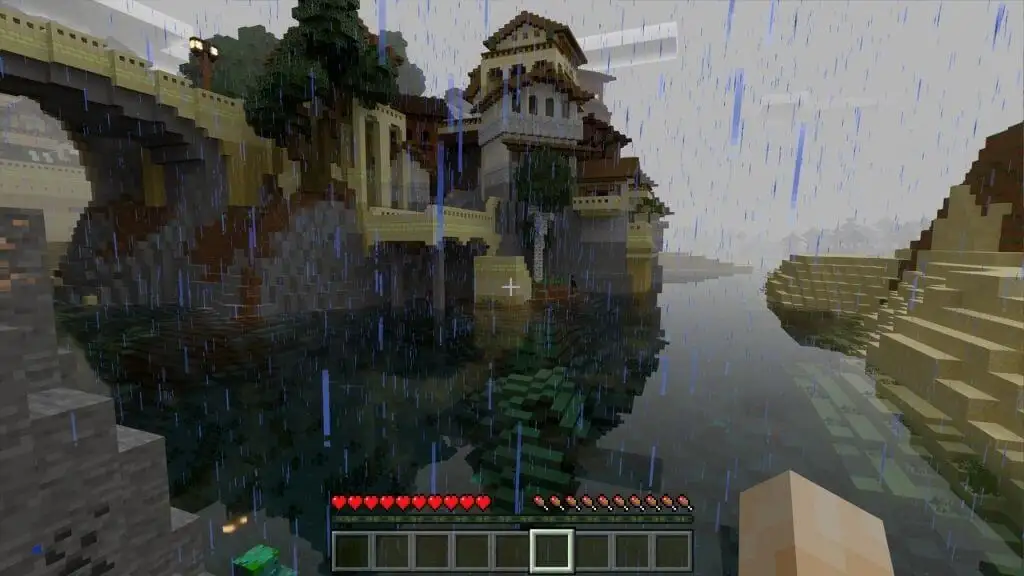
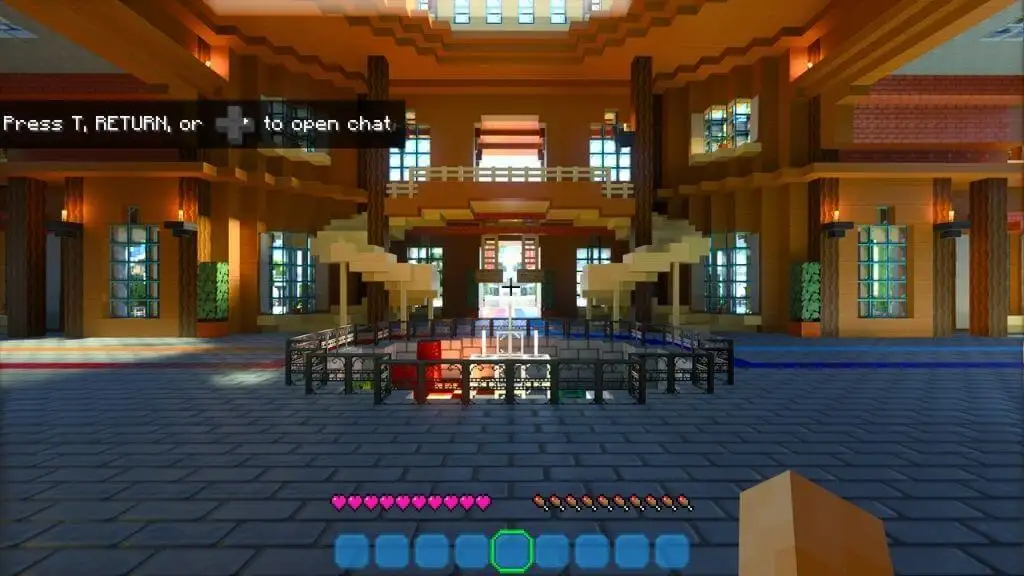
Incredibile, vero? Se desideri entrare tu stesso nel mondo di Minecraft con ray-tracing, iniziamo controllando se il tuo sistema soddisfa i requisiti minimi.
Requisiti di Ray Tracing di Minecraft
Per utilizzare la modalità ray-tracing in Minecraft, devi soddisfare i seguenti requisiti:
- Windows 10 o 11 a 64 bit
- GPU Nvidia RTX o Radeon RX 6000 o superiore
- Intel Core i5 equivalente o superiore
- 8 GB RAM (più consigliato)
Solo l'edizione Bedrock di Minecraft supporta il ray tracing al momento della scrittura. Questa versione è anche conosciuta come Windows 10 Edition, ma funziona altrettanto bene su Windows 11. La versione Java di Minecraft, che è ancora immensamente popolare, non supporta il ray tracing.
Sebbene le schede della serie Radeon RX 6000 supportino il ray-tracing con accelerazione hardware, non dispongono di hardware dedicato come le schede RTX di Nvidia. Se hai una GPU RX 6000 di fascia bassa, potresti avere alcuni problemi di prestazioni con il ray tracing in Minecraft, specialmente se aumenti i dettagli.
Tieni inoltre presente che la Bedrock Edition di Minecraft è disponibile tramite Xbox Game Pass per PC o Game Pass Ultimate. Se sei un abbonato per la prima volta, di solito puoi ottenere il primo mese per un dollaro per provarlo e vedere se funziona per te. Non è necessario acquistare la Bedrock Edition se hai acquistato la Java Edition in passato a meno che tu non voglia giocare tramite Game Pass.
Come attivare il Ray Tracing in Minecraft
La prima cosa da fare è aggiornare i driver della GPU all'ultima versione. È anche una buona idea aggiornare Windows se sono presenti aggiornamenti in sospeso. Acquista Minecraft Bedrock Edition nell'app Microsoft Store o installalo dall'app Xbox se sei abbonato a Game Pass.
Una volta avviato il gioco, dovrai accedere con il tuo account Microsoft. Se hai già effettuato l'accesso tramite Windows, ciò dovrebbe avvenire automaticamente.
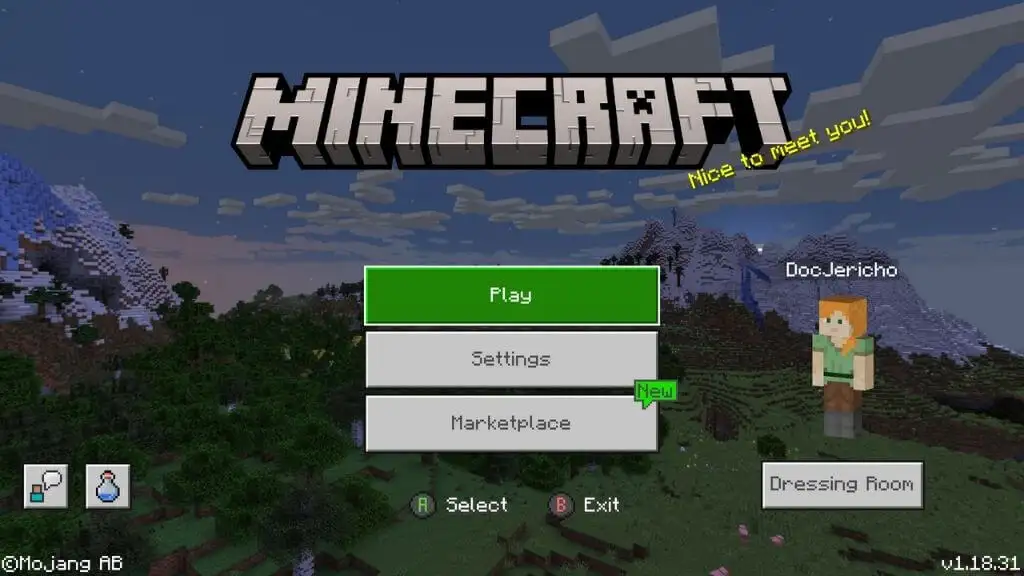
- Se apri Impostazioni > Video e scorri l'elenco delle impostazioni, vedrai Ray Tracing con un interruttore nel menu. Tuttavia, questa opzione è disattivata e non puoi attivarla.
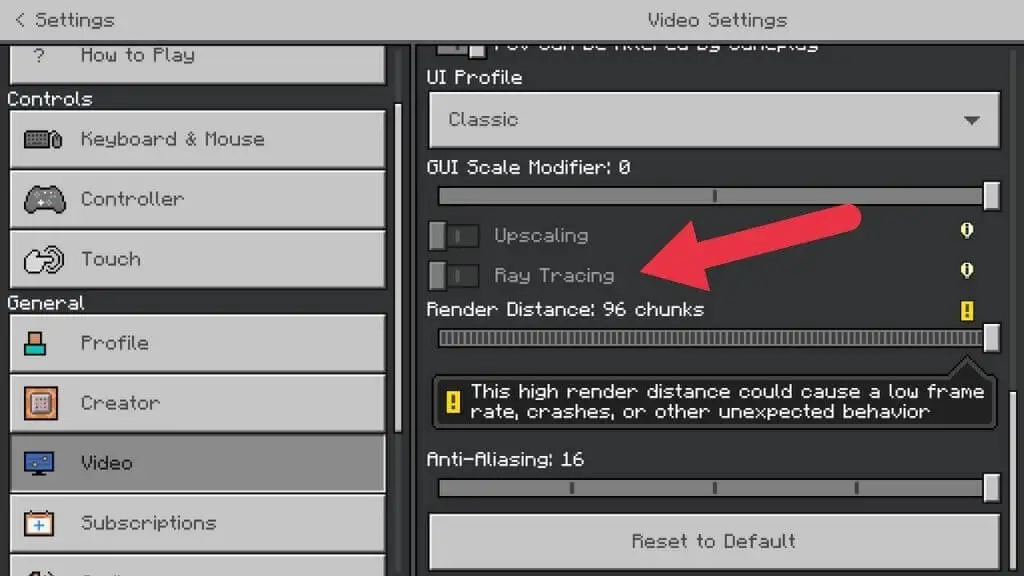
- Per abilitarlo, avrai bisogno di un pacchetto di risorse compatibile con il ray-tracing contenente tipi adatti di trame e impostazioni di illuminazione. Quindi torna al menu principale e apri Marketplace .
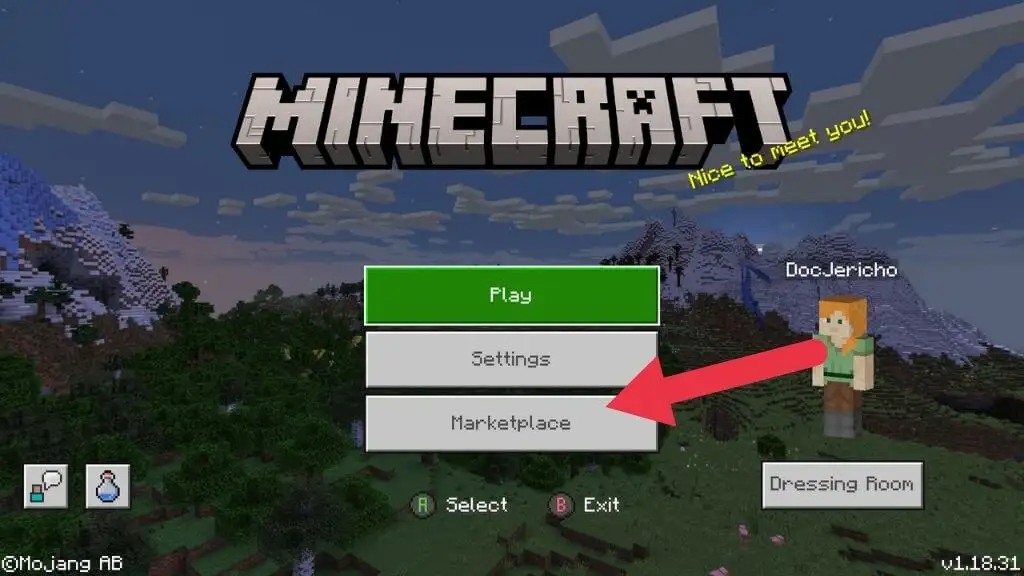
- Sul mercato puoi trovare contenuti sia a pagamento che gratuiti. Troverai anche entrambi i tipi di pacchetti di ray-tracing. Seleziona la lente d'ingrandimento per aprire la barra di ricerca e digita "ray tracing" dove dice Inserisci la ricerca qui .
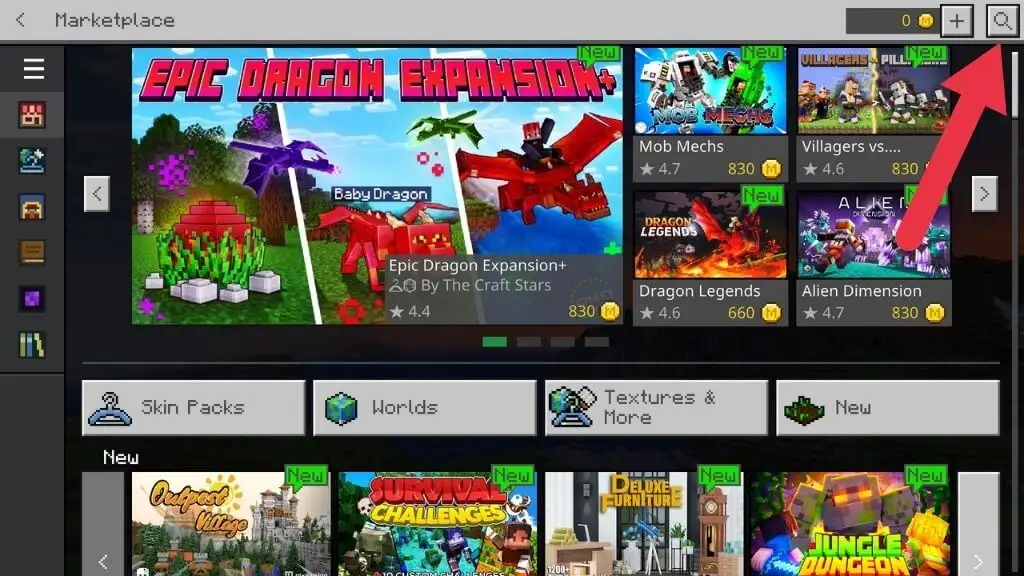
- In cima ai risultati dovrebbero esserci diversi pacchetti creati da Nvidia, che produce GPU RTX. Noterai che le miniature hanno il logo RTX , anche se i pacchetti di terze parti potrebbero non esserlo.
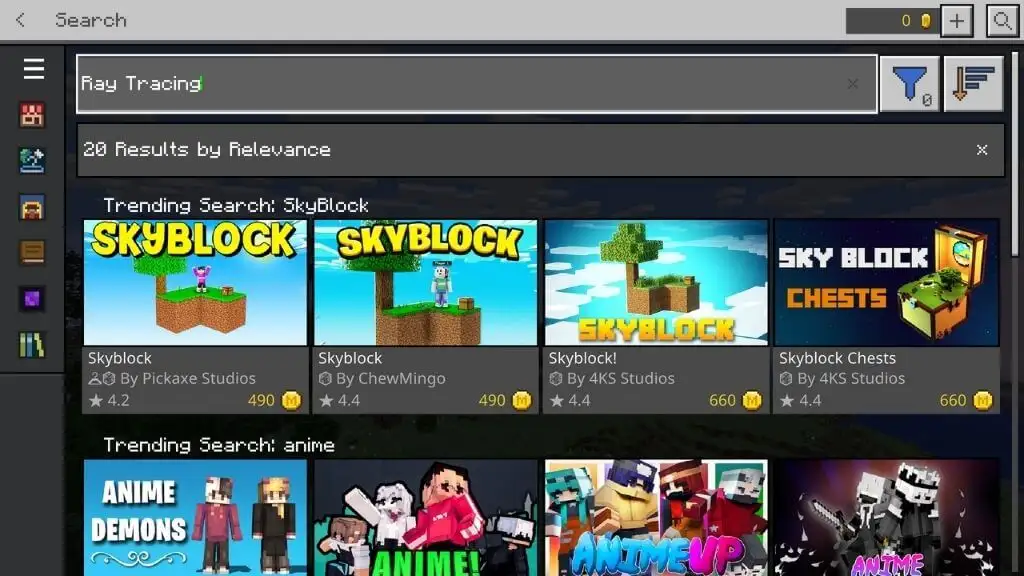
- Per questo tutorial, andremo con Imagination Island RTX. Seleziona il pulsante che dice Gratuito per richiedere il pacchetto. Quindi attendi il completamento dell'acquisto.
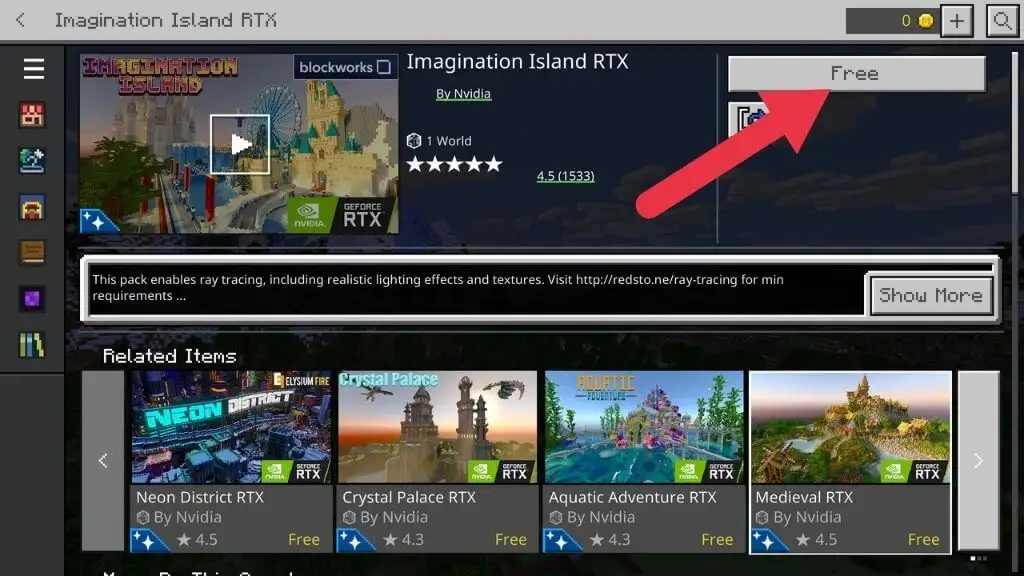
- Quindi seleziona Scarica .
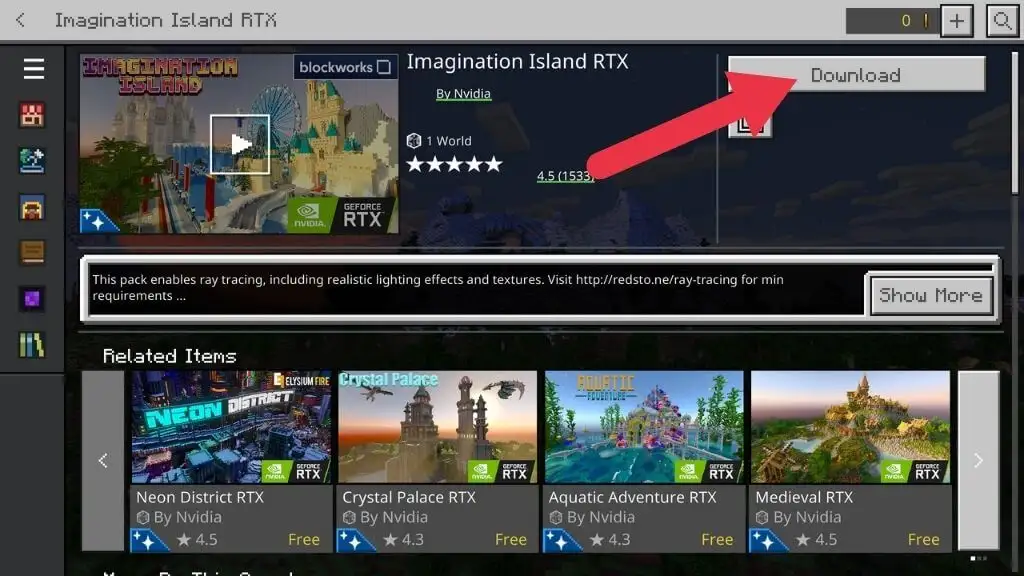
- Seleziona di nuovo Scarica nella finestra successiva per confermare.
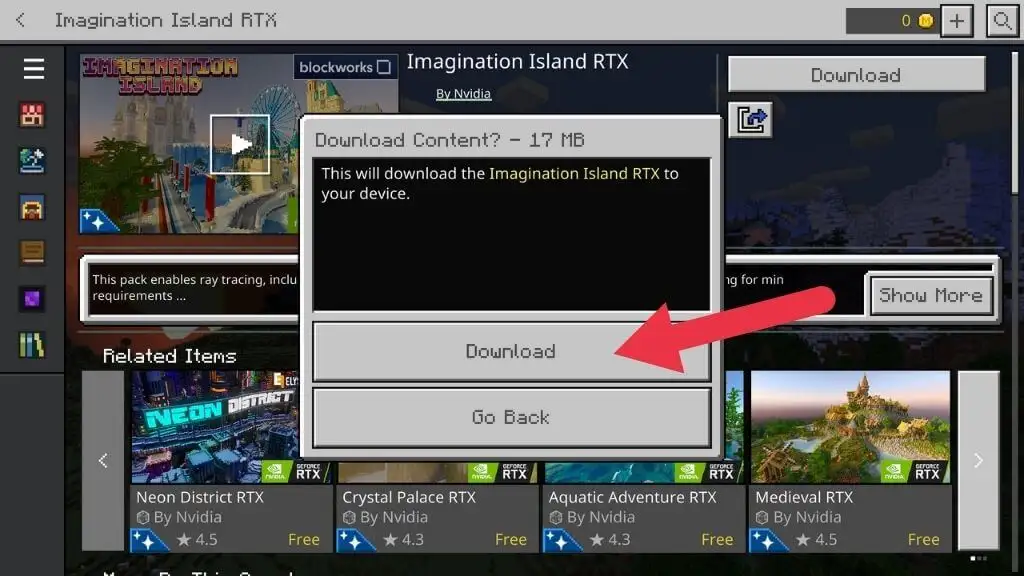
- Attendi il completamento del download. Non puoi fare nient'altro mentre questo accade.
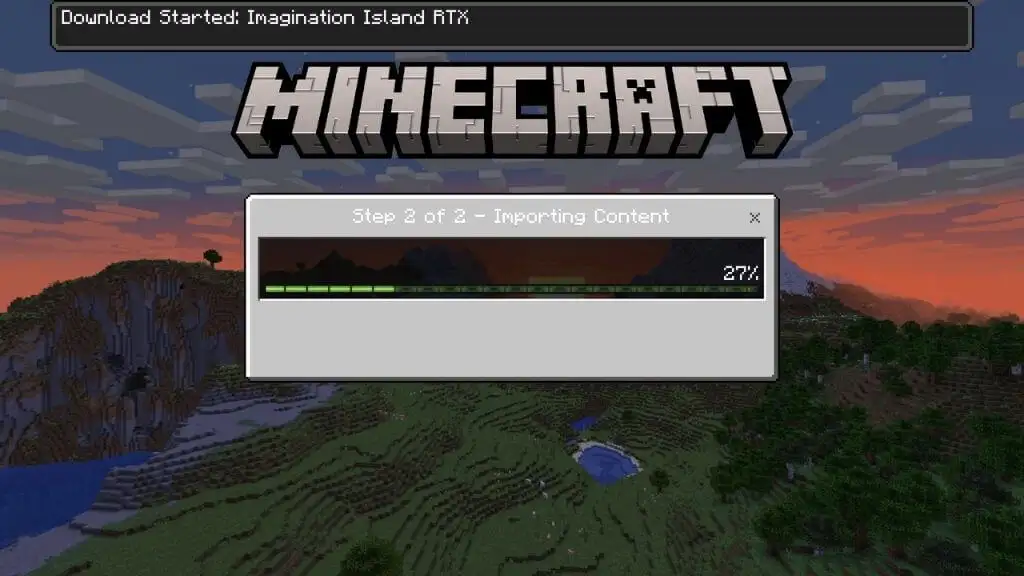
- Al termine del download, seleziona Crea questo mondo! Quindi, scegli Crea o Crea su Realms Server se desideri effettuare una sessione online.
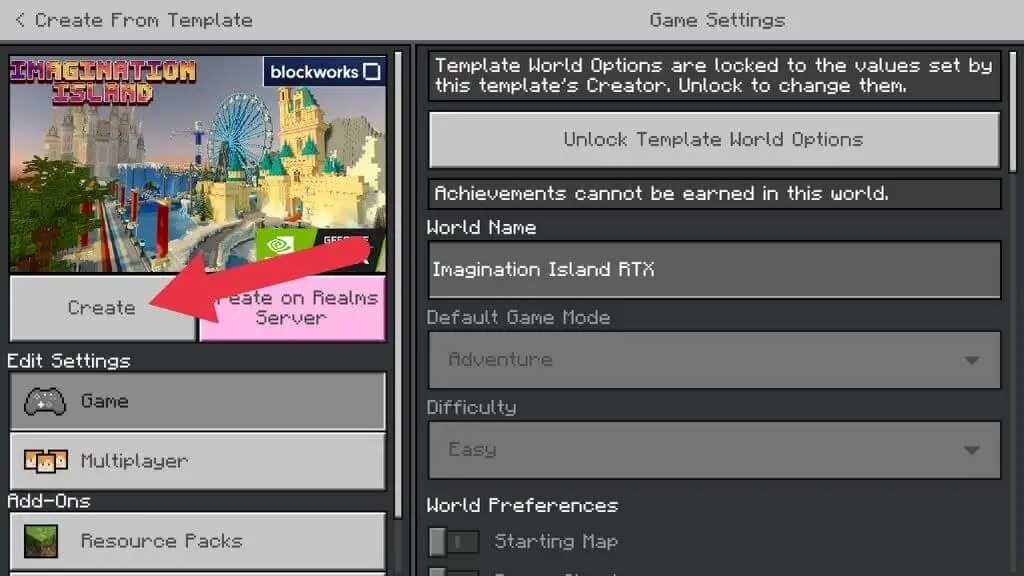
- Attendi il caricamento del pacchetto di risorse. Se ricevi un avviso sulla mancata valutazione del gioco online, seleziona Non mostrare più questa schermata e quindi seleziona Procedi .
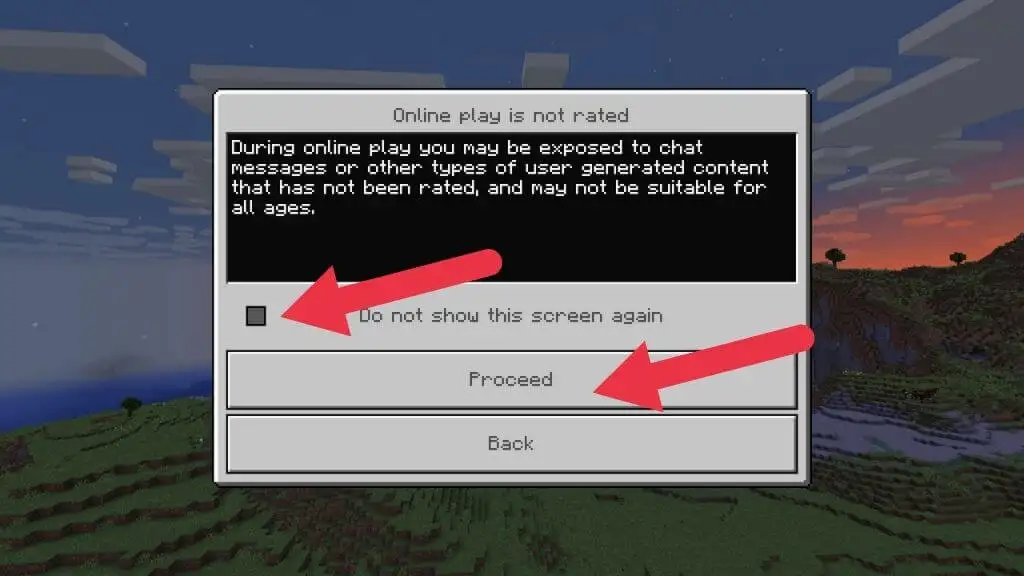
Attendi il completamento del processo di generazione del mondo e dovresti essere generato nel gioco.

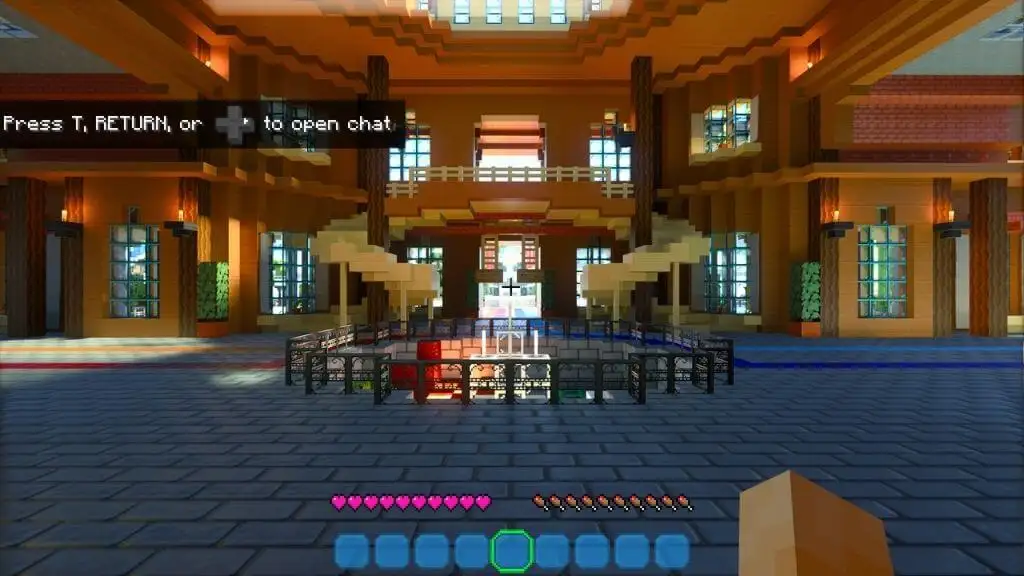
Se il gioco sembra ancora un normale Minecraft, torna al menu principale. Quindi seleziona Impostazioni > Video e sposta l'interruttore Ray Tracing in posizione di attivazione. Lo schermo potrebbe lampeggiare brevemente mentre il mondo di gioco viene ridisegnato.
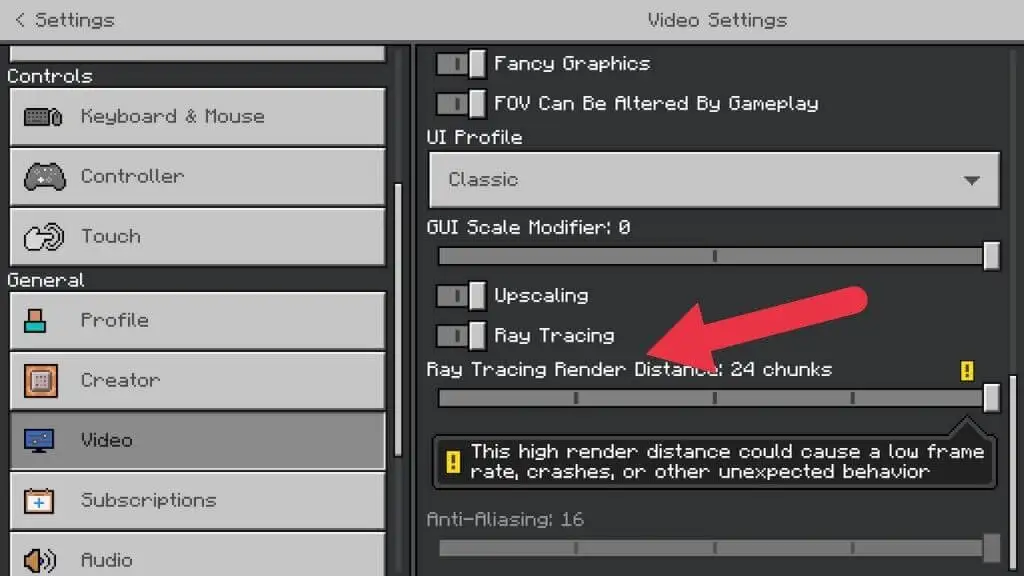
Le cose ora dovrebbero apparire drammaticamente diverse. Benvenuto nel mondo di Minecraft con ray-tracing!
Se vuoi tornare in un mondo ray-tracing, tutto ciò che devi fare è selezionare Nuovo gioco dal menu principale e quindi scegliere un mondo RTX dall'elenco.
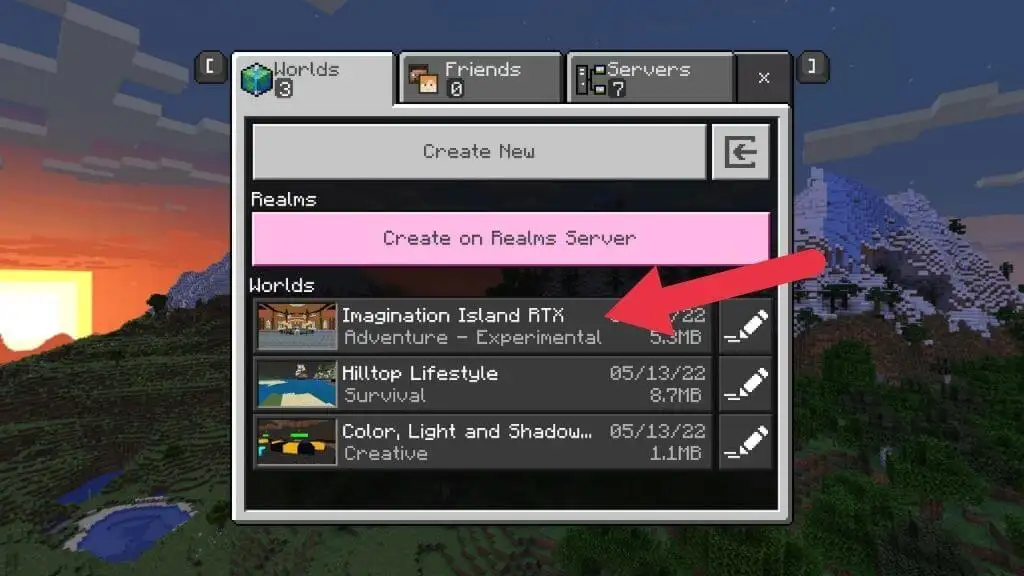
Regolazione delle impostazioni di ray-tracing
A differenza di giochi come Cyberpunk 2077, non c'è molto che puoi regolare alle impostazioni di ray tracing in Minecraft. Le uniche cose su cui hai il controllo sono Ray Tracing Render Distance e Upscaling.
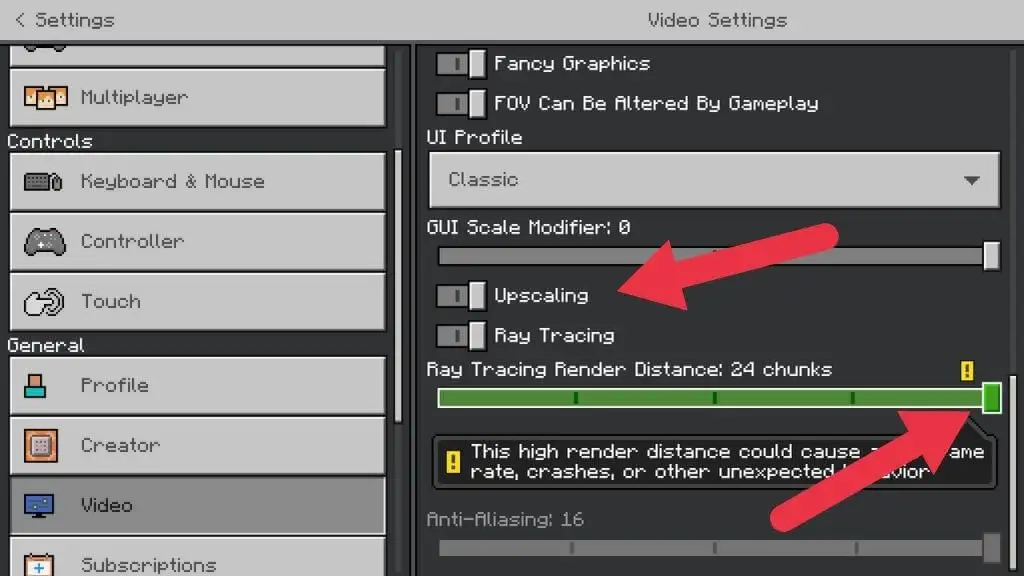
Come suggerisce il nome, la distanza di rendering determina fino a che punto vengono tracciati i raggi di distanza. Oltre la distanza di rendering impostata, il ray tracing non viene applicato. Oggetti così distanti potrebbero non riflettersi su superfici lucide vicino a te. Più alta è questa impostazione, più spettacolare apparirà la grafica, specialmente nelle aree esterne illuminate dal sole.
Otto "blocchi" di distanza sono l'impostazione predefinita e il minimo. Suggeriamo di aumentare questo livello di una tacca alla volta fino a quando il gioco non è più riproducibile o diventa instabile. Non preoccuparti. Non puoi rompere niente. La cosa peggiore che può succedere è che il gioco si arresti in modo anomalo e saprai fino a che punto puoi spingere il tuo sistema.
L'upscaling significa semplicemente che il gioco viene renderizzato al di sotto della risoluzione nativa dello schermo e quindi ridimensionato. Questo è un ottimo modo per migliorare le prestazioni e Minecraft si adatta bene grazie alla sua natura robusta, quindi attivalo se il frame rate è basso.
Ray Tracing per Minecraft su Xbox Series X

Sebbene Microsoft abbia dimostrato una versione ray-tracing di Minecraft in esecuzione su Xbox Series X, mentre scriviamo questo, non vi è alcuna indicazione che questa diventerà una funzionalità ufficiale. Se vuoi Minecraft con ray-tracing, l'unico posto è un PC che utilizza la Bedrock Edition.
Nessuna GPU Ray-Tracing? Prova Shader alternativi e OptiFine
Non tutti sono nella posizione di acquistare l'ultima GPU, o forse si preferisce la Java Edition di Minecraft, che manca delle microtransazioni e dei lock-in di Windows 10 e 11.
Anche se non puoi ottenere un vero ray tracing, ci sono molti pacchetti di shader alternativi che puoi scaricare per cambiare drasticamente l'aspetto del gioco.
Gli "shader" si riferiscono ai pixel shader, che sono programmi grafici speciali che aiutano a determinare il colore esatto e il valore di luminosità che dovrebbe avere ogni pixel del gioco. Ci sono shader per far sembrare le cose bagnate e shader per far sembrare le cose illuminate o in ombra. Ci sono shader per tutto ciò che vuoi ottenere sullo schermo di un computer.
Sebbene la grafica tradizionale basata su shader non sia bella come il ray tracing, puoi avvicinarti abbastanza! Ci sono molte opzioni e questa non è una guida per shader alternativi in Minecraft. Tuttavia, un ottimo punto di partenza è con gli shader alternativi e Optifine. YouTuber Daniel Plays ha un eccellente tutorial che guida i giocatori attraverso questo processo moderatamente tecnico.
